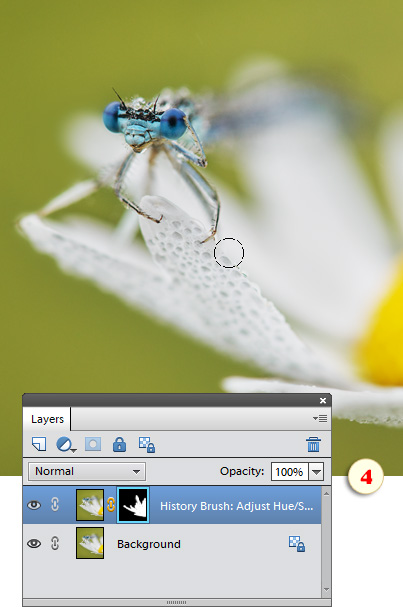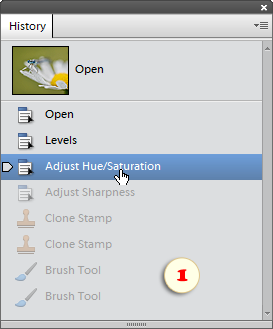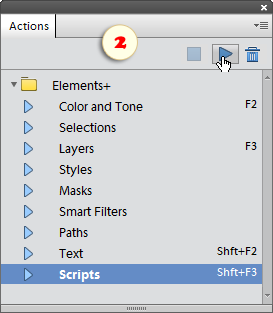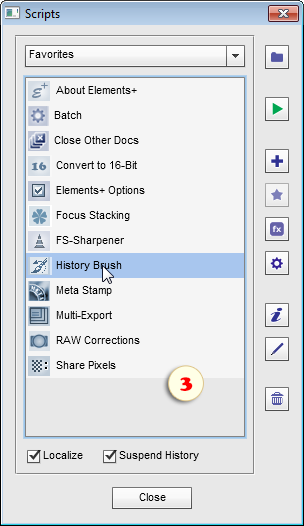Protokollpinsel (History Brush)
![]() Mit diesem Skript können Sie über Bilder mit einem der vorherigen Arbeitsschritte malen. Deshalb können Sie Änderungen innerhalb eines bestimmten Bildbereichs rückgängig machen oder abblenden.
Mit diesem Skript können Sie über Bilder mit einem der vorherigen Arbeitsschritte malen. Deshalb können Sie Änderungen innerhalb eines bestimmten Bildbereichs rückgängig machen oder abblenden.
1. Im Protokollbedienfeld wählen Sie ein Protokollobjekt (Arbeitsschritt) aus mit dem Sie malen möchten (Abb. 1).
Wenn Sie keinen Arbeitsschritt auswählen, verwendet das Skript den anfänglichen Dokumentenstatus.
2. Im „Aktionen“*-Panel öffnen Sie den Dialog E+-„Skripten“ (Abb. 2) und führen das ![]() „Protokollpinsel“-Skript aus (Abb. 3).
„Protokollpinsel“-Skript aus (Abb. 3).
*Achtung: Das „Protokollpinsel“-Skript funktioniert nicht, wenn es vom „Effektebedienfeld“ ausgeführt wird.
Das Skript speichert den ausgewählten Verlauf als eine getrennte Ebene, erstellt eine „schwarze“ Maske, aktiviert das „Pinsel“-Werkzeug und wählt eine weiße Vordergrundfarbe aus. Jetzt müssen Sie nur noch den Pinsel-Durchmesser und andere Pinselspitzen-Einstellungen anpassen.
3. Malen Sie mit der weiße Farbe über die Maske, um den älteren Verlaufsstatus zu enthüllen (Abb. 4).
Im gezeigten Beispiel auf den Screenshots entfernen wir den Effekt „Schärfe einstellen“ (Adjust Sharpness) von der Blume wie folgt:
- Im Protokollbedienfeld wählen wir „Farbton/Sättigung anpassen“ aus (Abb. 1), weil dieser Schritt dem Schritt „Schärfe einstellen“ vorausgeht.
- Wir führen das „Protokollpinsel“-Skript aus (Abb. 3).
- Wir malen über die Blume, um den Status „noch nicht geschärft“ zu enthüllen (Abb. 4).
![]() Ein Video-Tutorial zu diesem Thema steht hier zur Verfügung.
Ein Video-Tutorial zu diesem Thema steht hier zur Verfügung.